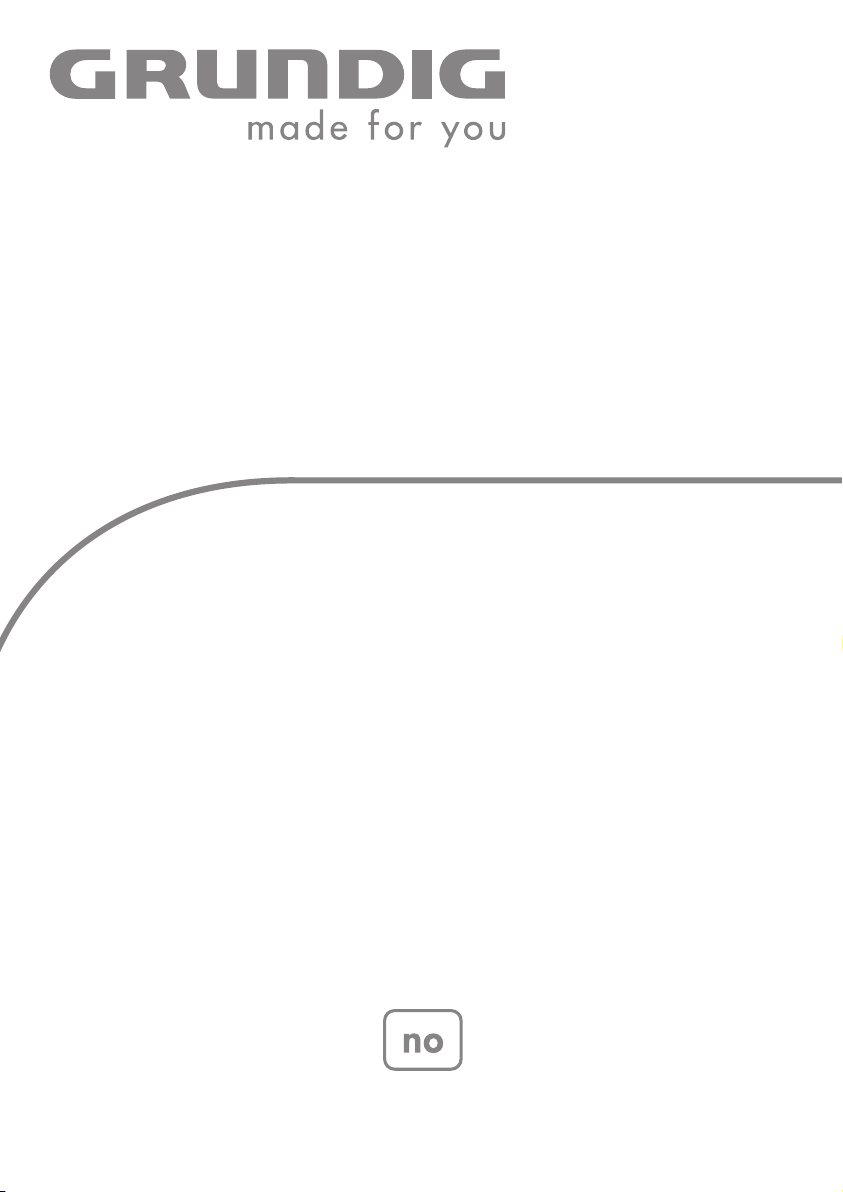
DIGITAL
PICTURE FRAME
GPF 6870
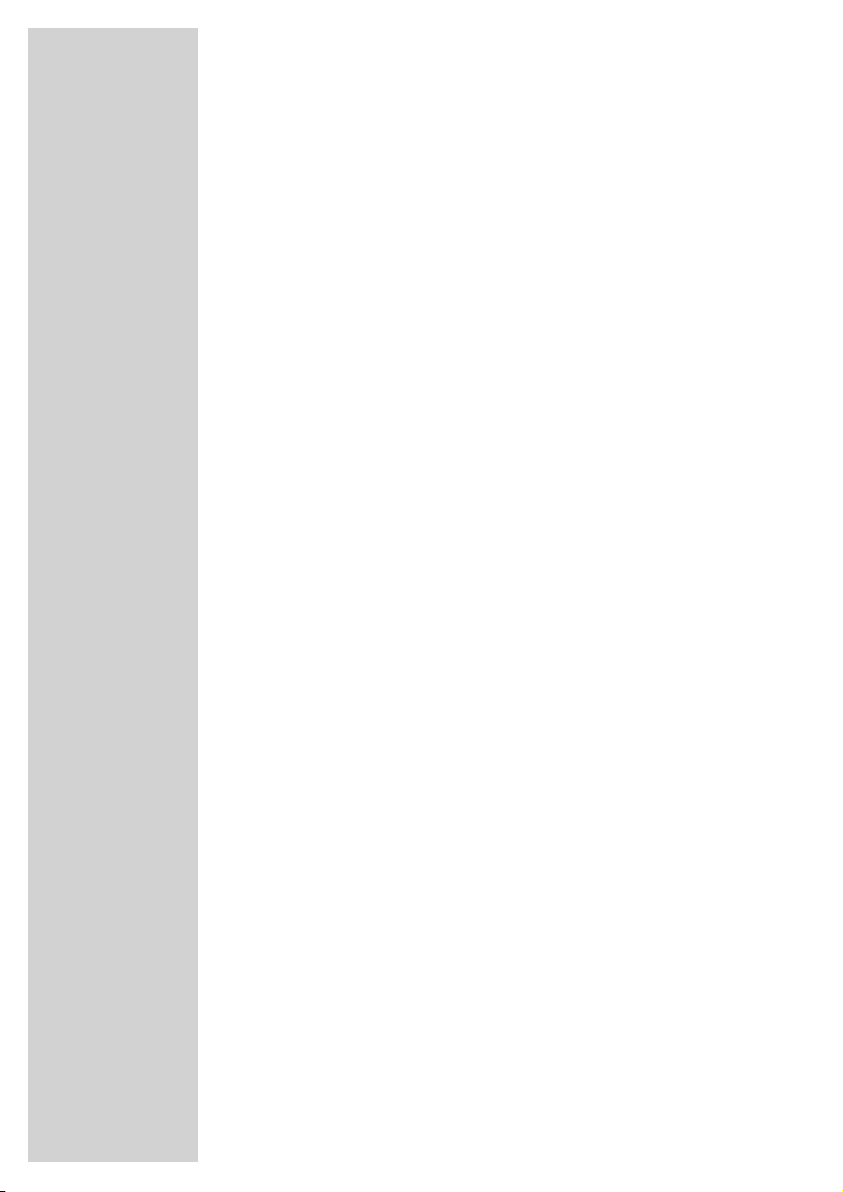
2
INNHOLD
--------------------------------------------------------------------------------------------------
4 PLASSERING OG SIKKERHET
5 GPF 6870
5 Kjennetegn
5 Leveringsomfang
6 KORT OVERSIKT
6 Framsiden på den digitale bilderammen
7 Baksiden av den digitale bilderammen
9 Fjernkontrollen
11 TILKOPLING/FORBEREDELSER
11 Trekke av beskyttelsesfolien
11 Sette opp digital bilderamme
12 Montering på vegg
14 Sette inn batteri
15 Tilkopling av nettadapter
16 Sette inn lagringskort
17 Sette inn USB-minnepinne eller koble til Multi Media Player
17 Koble til hodetelefon eller øreplugger
18 Bytte ramme
20 IDRIFTSSETTELSE
20 Slå på digital bilderamme
20 Velge språk på skjermmenyen
20 Innstilling av dato og klokkeslett
21 GENERELLE FUNKSJONER
21 Generelt
21 Slå av og på
21 Regulere lydstyrken
21 Valgmuligheter i hovedmenyen (uten databærer)
22 Velge avspillingsmåte
22 Skjerminnstillinger
23 Kalenderfunksjonen
24 BILDEAVSPILLING
24 Bildeavspilling – hovedfunksjoner
26 Bildeavspilling – menyfunksjoner
28 MUSIKKAVSPILLING
28 Starte musikkavspilling
28 Avspillingsfunksjoner
28 Koble ut høyttaler
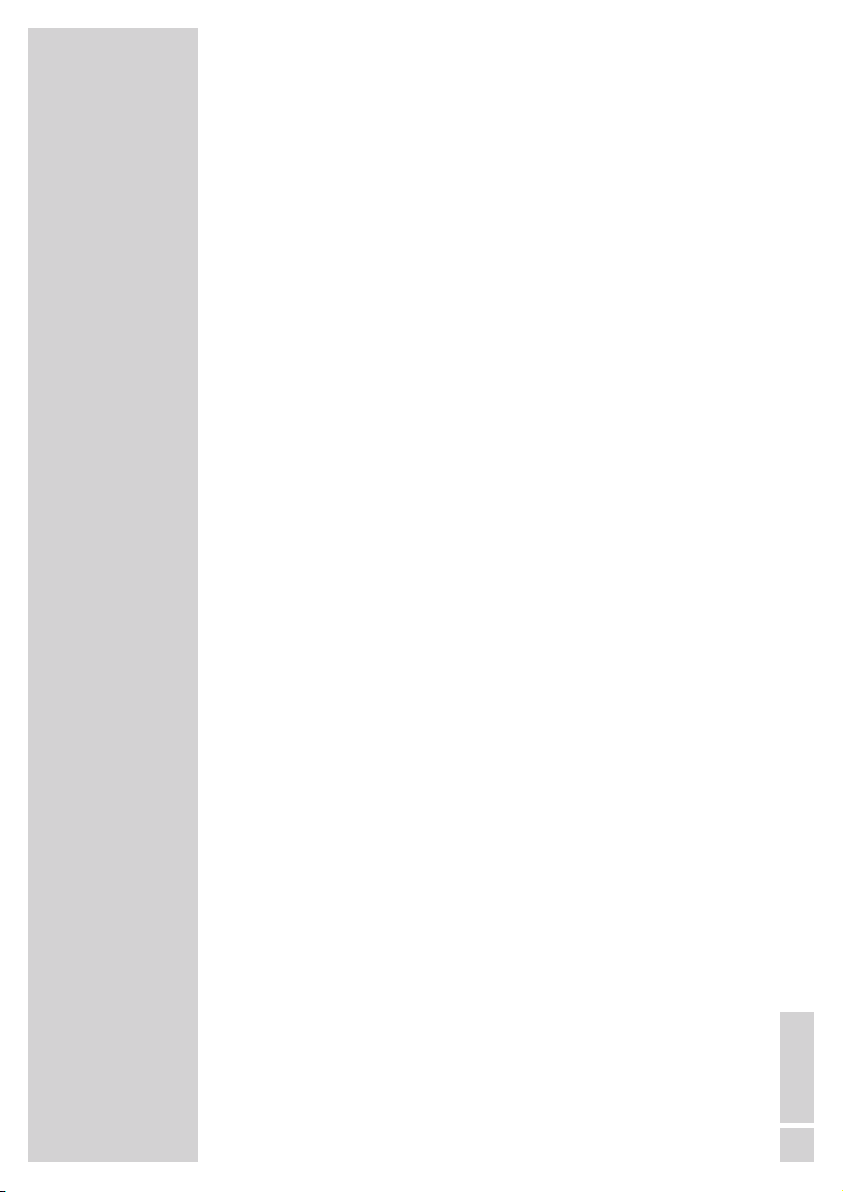
NORSK
3
INNHOLD
--------------------------------------------------------------------------------------------------
29 FILLISTE
29 Filliste – Generelt
29 Filliste – Funksjoner
30 PRIORITERTE INNSTILLINGER
30 Stille inn utkoblingstimer
31 Stille inn alarm
31 Tilbakestille den digitale bilderammen til fabrikkinnstillingene
32 INFORMASJON
32 Tekniske spesifikasjoner
32 Miljøvern
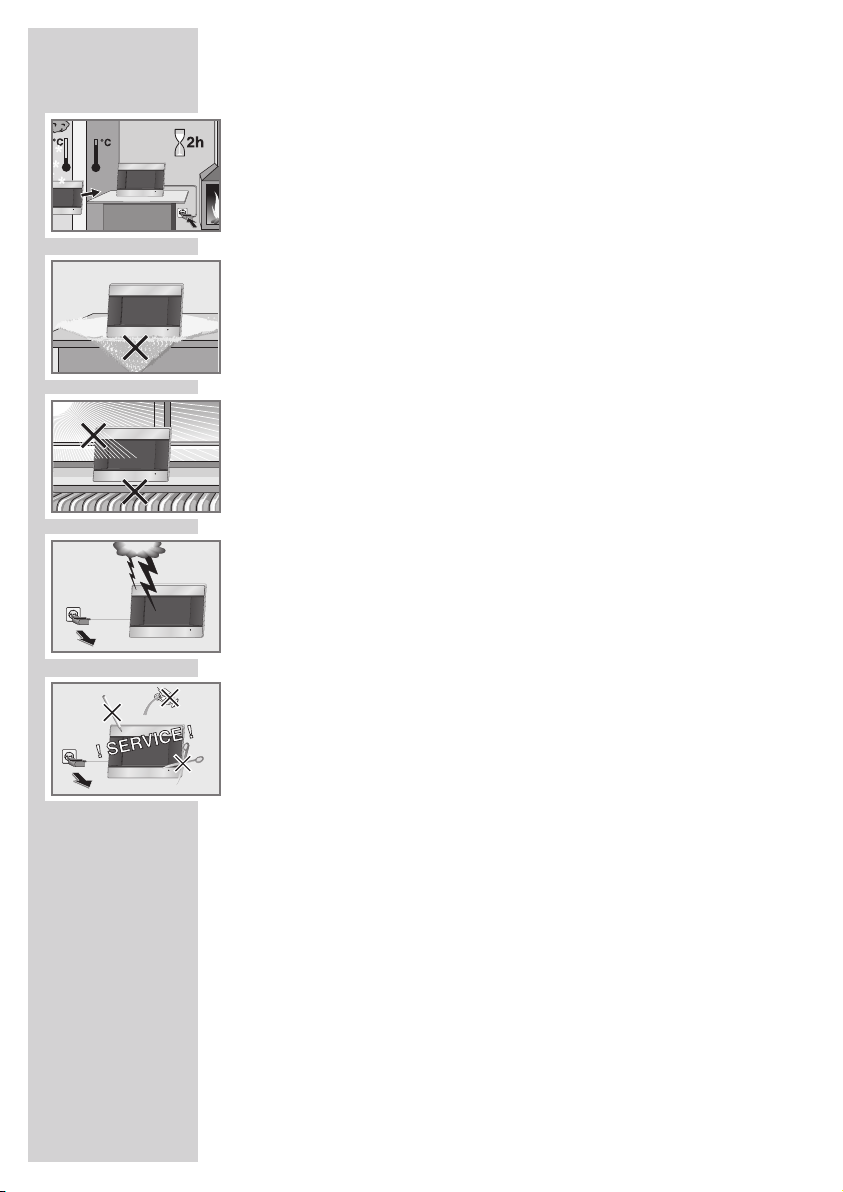
44
PLASSERING OG SIKKERHET
----------------------------
Dette apparatet er beregnet på avspilling av bilde- og lydsignaler.
Vi gjør uttrykkelig oppmerksom på at annen bruk ikke er tillatt.
Apparatet er beregnet på bruk i tørre rom. Hvis du likevel bruker det
utendørs, må du sørge for at det ikke kan bli utsatt for fuktighet (vanndråper, vannsprut).
Når apparatet utsettes for store temperatursvingninger, f.eks. ved
transport fra kulde til varme, må det ikke tas i bruk på minst to timer.
Sett apparatet på et flatt og hardt underlag. Legg ingen gjenstander (for eksempel aviser) på den digitale bildrammen, og legg ikke
duker eller lignende under apparatet.
Plasser ikke apparatet like i nærheten av radiatorer eller i sterk sol,
da det kan påvirke kjølingen ugunstig.
Plasser aldri beholdere (vaser eller lignende) som er fylt med vann
på apparatet. Beholderen kan velte, og væsken kan redusere den
elektriske sikkerheten.
Sett aldri åpne brannkilder, som f.eks. talglys på apparatet eller i
umiddelbar nærhet av det.
Tordenvær innebærer fare for alle elektriske apparater. Det kan slå
ned lyn i lysnettet og/eller antenneledningen og forårsake skader
på apparatet, selv om det er slått av. Trekk derfor alltid ut nett adapteren fra stikkontakten i tordenvær.
Du må ikke under noen omstendighet åpne apparatet. Ved skader
som oppstår på grunn av ukyndige inngrep, bortfaller garantiansvaret.
Ved plassering av apparatet må man være oppmerksom på at møbelflater er belagt med forskjellige typer lakk og plast. Disse innholder ofte kjemiske tilsetninger som bl.a. kan angripe materialet i
apparatfoten. Derfor kan det bli igjen rester på møbeloverflatene,
som er vanskelig eller umulig å fjerne.
Bruk ikke rengjøringsmiddel, da dette kan skade kapslingen. Rengjør
apparatet med et ren, tørr klut.
Sørg for at nettadapteren ikke blir skadet.
Apparatet skal kun brukes med den vedlagte nettadapteren.
Merk:
Du må ikke kople til apparater når apparatet er slått på. Slå av
alle apparater før tilkobling!
Plugg støpslet i nettadapteren først inn i stikkontakten hvis du
eventuelt har koblet til eksterne apparater!
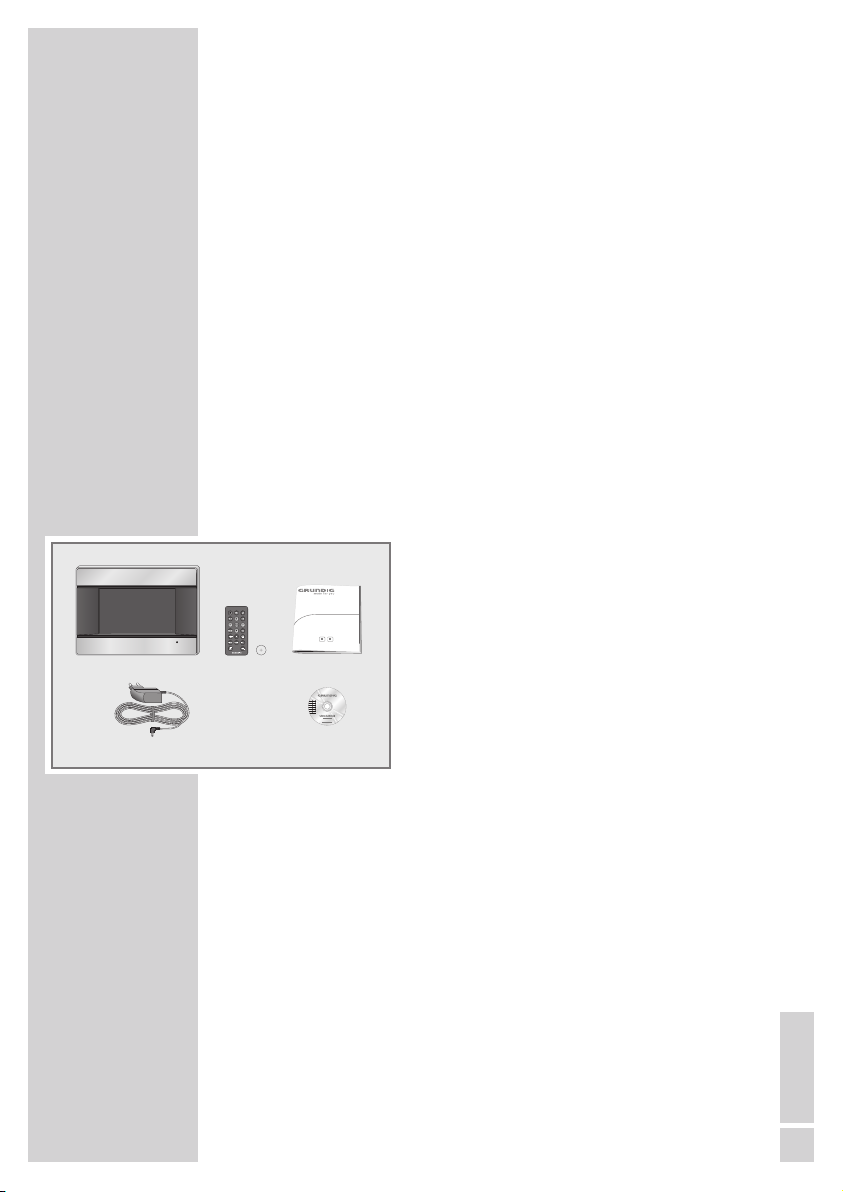
NORSK
5
Kjennetegn
– Høyoppløselig 7” TFT 16:9-skjerm
– Avspilling av digitale bilder uten datamaskin
– Automatisk lysbildeframvisning med forskjellige overgangseffekter
og tidsintervaller
– Musikk-avspilling (MP3) via den integrerte høyttaleren
– Kalender-funksjon med tilsvarende indikering
– Timer- og alarminnstillinger
Skjermen til den digitale bilderammen oppfyller de strengeste kvali-
tetsstandardene og er kontrollert omhyggelig for pikselfeil.
Av teknologiske årsaker er det, til tross for omhyggelig produksjon,
ikke mulig å utelukke 100 % at det kan finnes defekte bildepunkter.
Slike pikselfeil kan, når de ligger innenfor spesifiserte grenseverdier
i DIN-normen, ikke betraktes som feil på apparatet i forhold til
garantien.
Leveringsomfang
1 Digital bilderamme GPF 6870
2 Fjernkontroll
3 Litium-batteri CR 2025 til fjernkontrollen
4 Nettadapter
5 3 par utskiftbare rammer i fargene sølv, rød
og hvit
6 Bruksanvisninger tysk/engelsk
7 CD-ROM med bruksanvisninger
GPF 6870
----------------------------------------------------------------------------------------------------
1
5
3
2
6
7
4
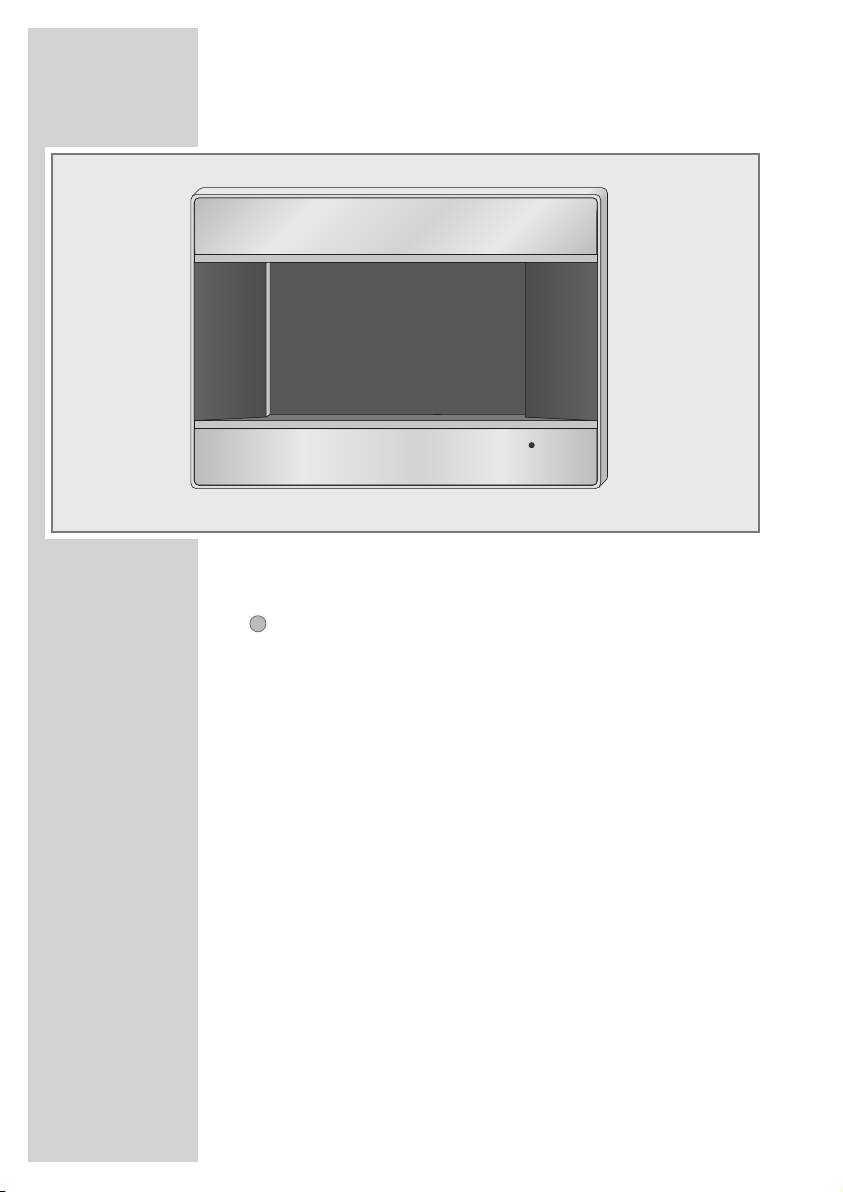
6
KORT OVERSIKT
--------------------------------------------------------------------------
Framsiden på den digitale bilderammen
Skjerm 7” TFT 16:9-skjerm med gjennomsiktig beskyttelsesfolie
for transport.
Infrarød føler for signalene til fjernkontrollen.
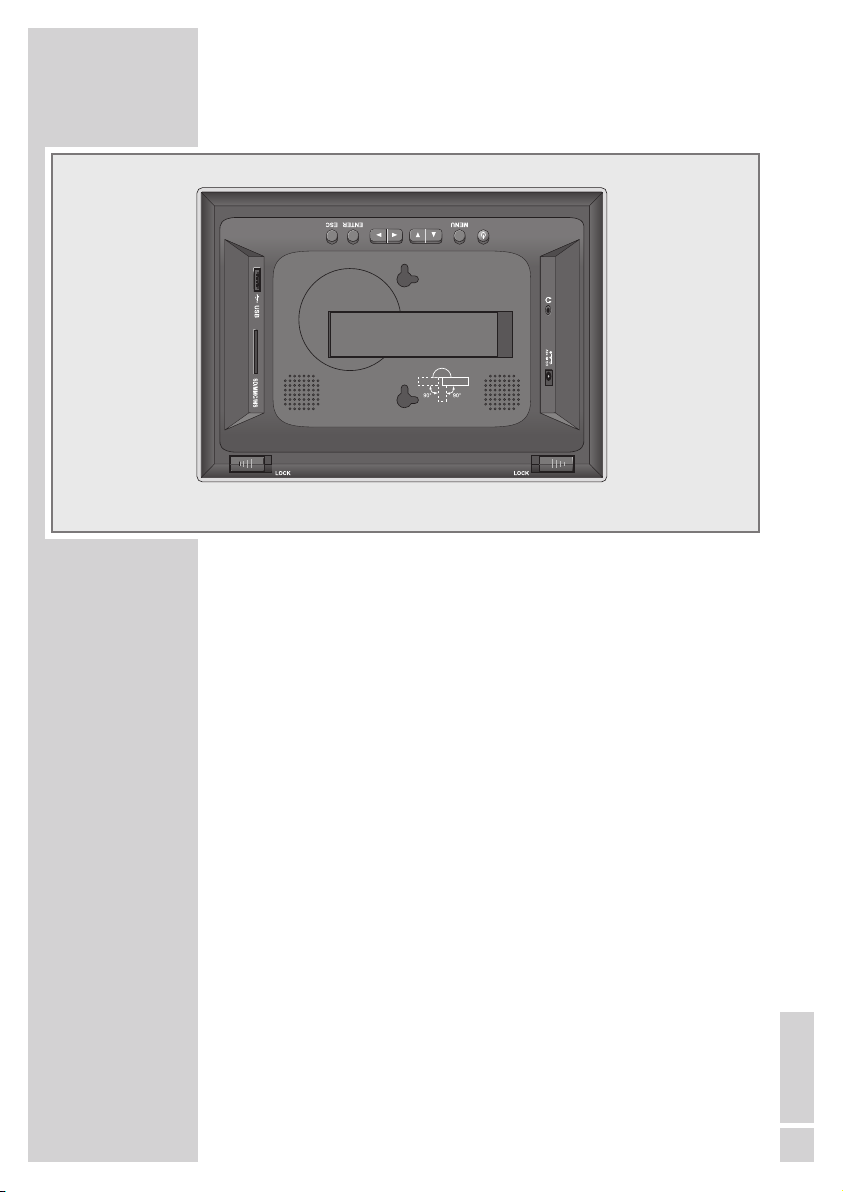
NORSK
7
Baksiden av den digitale bilderammen
8 Slår den digitale bilderammen til klarstilling (standby) og
fra klarstilling.
MENU Henter fram hovedmenyen.
A S
I menyene: Flytter markøren oppover eller nedover.
I avspillingsmodus: Velger filer eller titler framover eller
bakover.
as
I menyene: Flytter markøren mot venstre eller høyre.
I musikkavspillings-modus: Regulerer lydstyrken trinnvis.
ENTER I menyene: Henter fram menyfunksjoner.
I bildeavspillings-modus med vist funksjons- og
informasjonsliste: Aktiverer funksjoner i funksjons- og
informasjonslisten.
ESC I menyene: Går et menynivåtilbake.
Høyttaler To høyttalere, utgangseffekt 2 x 1 W.
Fot Fot som kan vippes inn.
KORT OVERSIKT
--------------------------------------------------------------------------
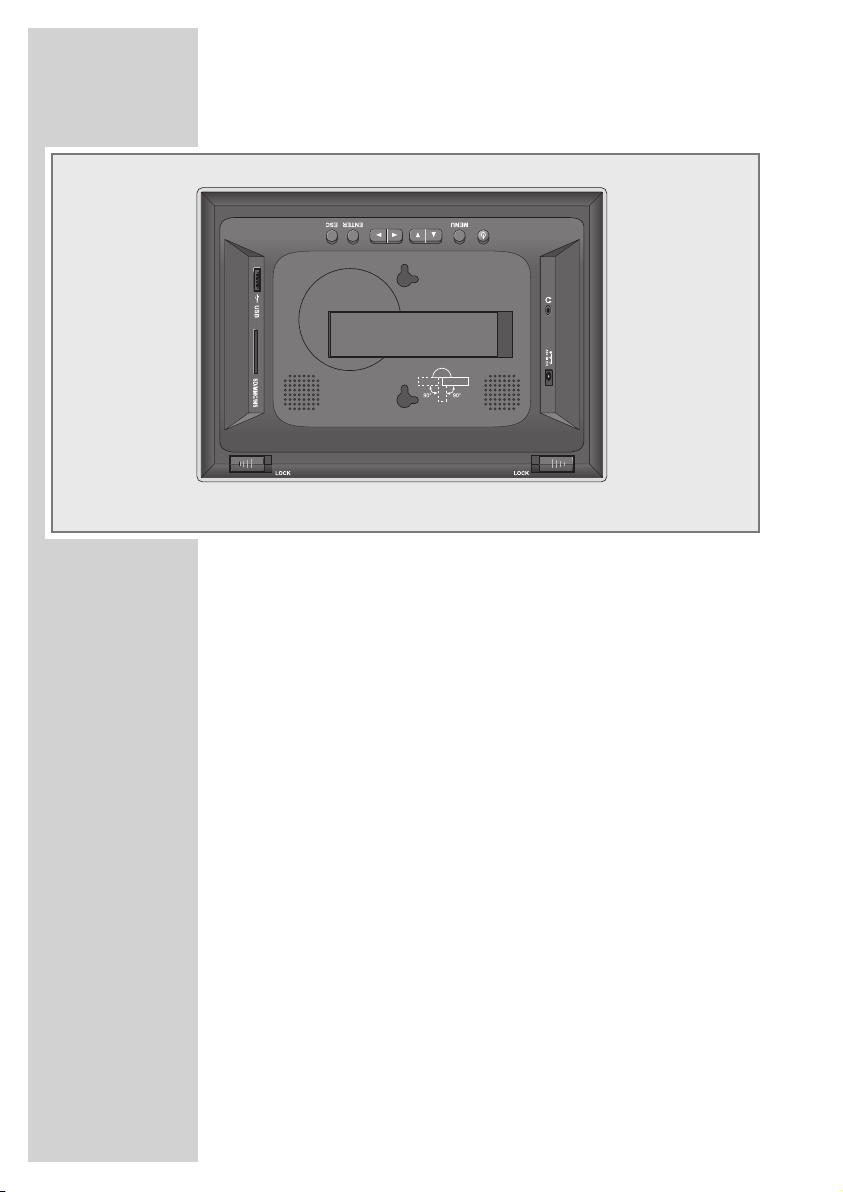
8
SD/MMC/ Kortspor for minnekort, som støtter formatene SD, MS,
MS MS Pro og MMC.
Grensesnitt for tilkobling av USB-minnepinne.
DC IN +5V Tilkoblingskontakt for kabelen til nettadapteren.
U Hodetelefonkontakt for tilkobling av stereo-hodetelefoner
med plugg (ø 3,5 mm).
Høyttalerne til den digitale bilderammen kobles ut automatisk.
LOCK Sperre. Skyv sperrene mot høyre eller venstre for å ta av
rammen.
(
KORT OVERSIKT
--------------------------------------------------------------------------
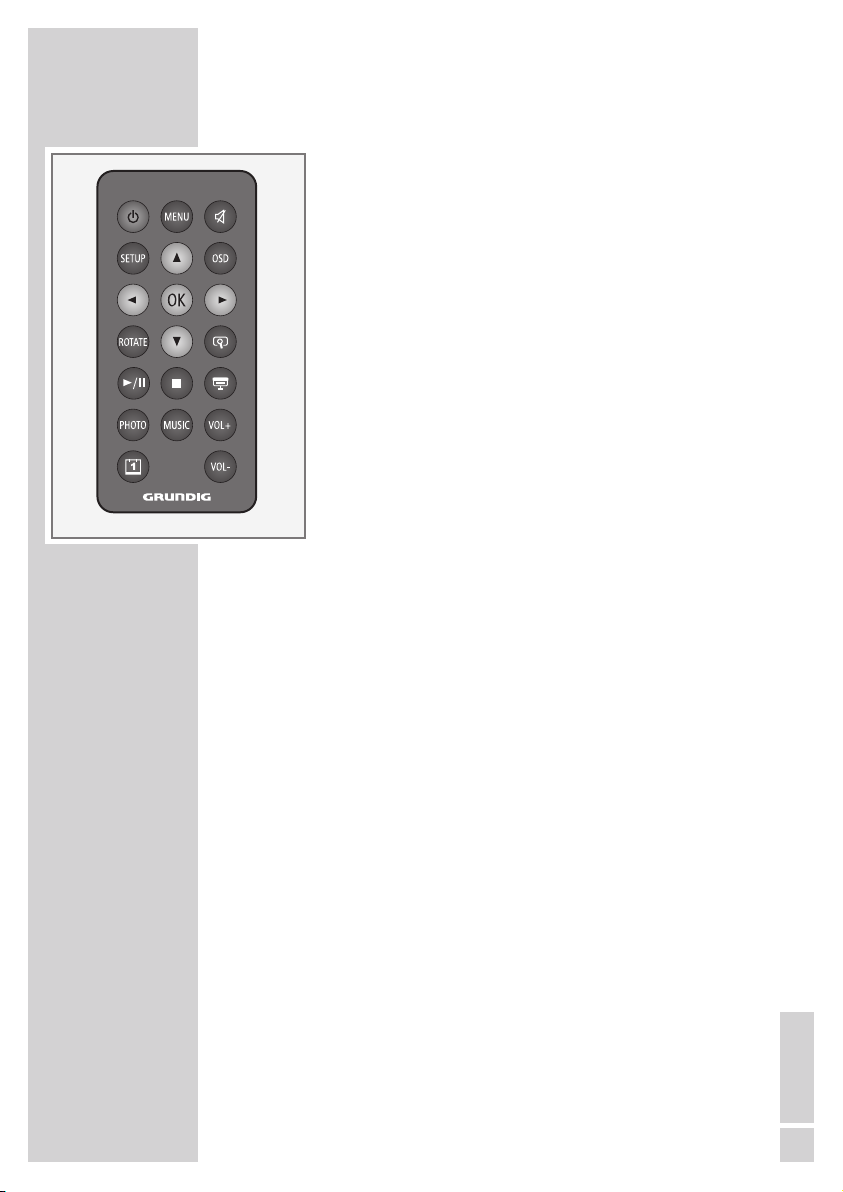
NORSK
9
KORT OVERSIKT
--------------------------------------------------------------------------
Fjernkontrollen
8 Slår den digitale bilderammen til klarstilling
(standby) og fra klarstilling.
MENY Henter fram hovedmenyen.
I modusen bildeavspilling: Henter fram bildemenyen (miniatyrbilder).
p Kobler ut høyttalerne på den digitale skjermen
og kobler dem inn igjen.
SETUP Henter fram menyen »Innstillinger«. For å gå ut
av menyen.
OSD Henter fram en funksjons- og informasjonsliste
fram i bildeavspillings-modus.
A
I menyene: Flytter markøren oppover.
I avspillingsmodus: Velger neste fil eller neste
tittel.
I Zoom-modus (bildeavspilling): Forskyver
bildeutsnittet oppover.
S I menyene: Flytter markøren nedover.
I avspillingsmodus: Velger forrige fil eller
forrige tittel.
I Zoom-modus (bildeavspilling): Forskyver
bildeutsnittet nedover.
a I menyene: Flytter markøren mot venstre.
Endrer innstillinger.
I zoom-modus (bildeavspillings-modus):
Forskyver bildeutsnittet mot venstre.
s I menyene: Flytter markøren mot høyre.
Endrer innstillinger.
I zoom-modus (bildeavspillings-modus):
Forskyver bildeutsnittet mot høyre.
OK I menyene: Bekrefter innstillinger er et valg.
I bildeavspillings-modus med vist funksjons- og
informasjonsliste: Aktiverer funksjoner i funksjons- og informasjonslisten.
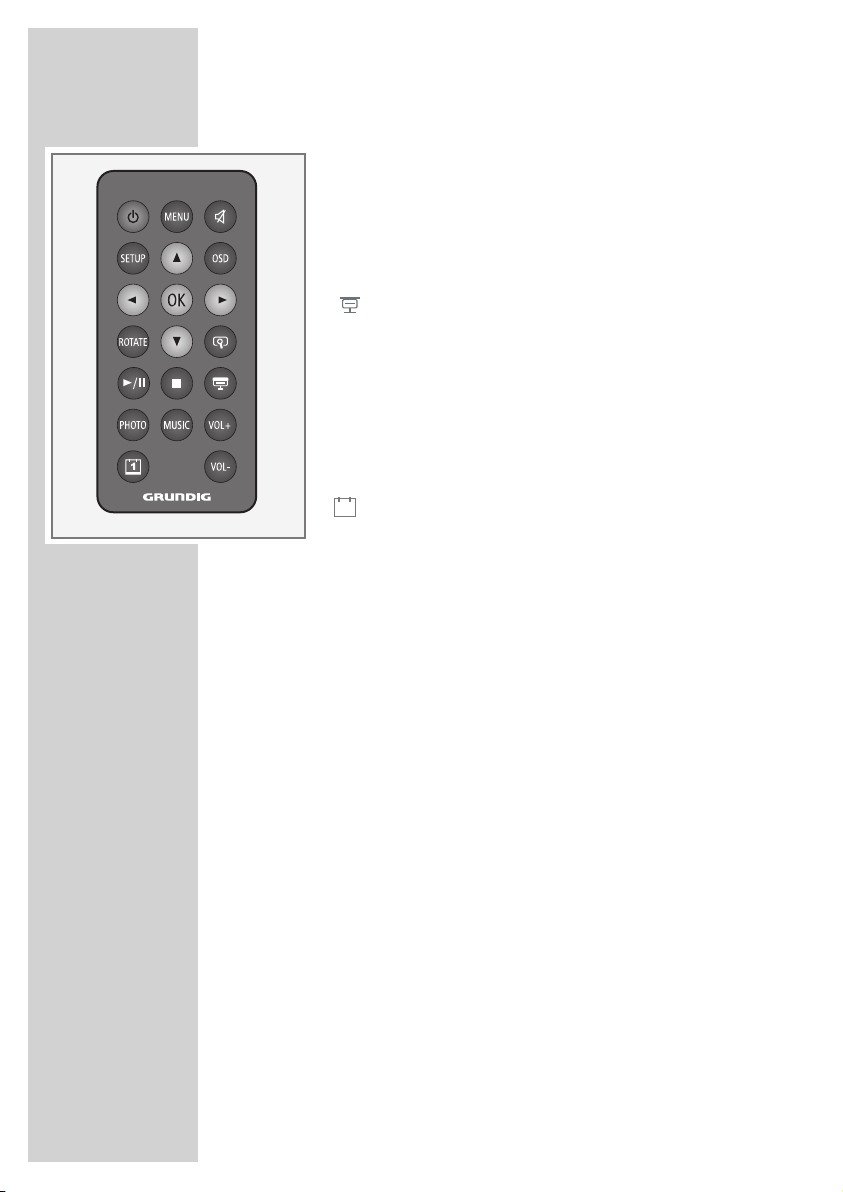
10
ROTATE I bildeavspillings-modus: Dreier bilder med
urviseren i 90°-trinn.
v Forstørrer scener under bildeavspilling.
e
/II Starter avspillingen, skifter til avspillingspause.
7
Avslutter avspillingen.
Slår på bakgrunnsmusikken ved automatisk
bildeavspilling (lysbildeframvisning). Slår av
bakgrunnsmusikken.
PHOTO Henter fram bildeavspillingen som lysbilde-
framvisning direkte.
MUSIC Henter fram musikkavspillingen direkte.
VOL + Endrer lydstyrken.
VOL –
Henter fram kalendermodus direkte.
KORT OVERSIKT
--------------------------------------------------------------------------
1

NORSK
11
Trekke av beskyttelsesfolien
1 Trekk av beskyttelsesfolien på framsiden av den digitale
bilderammen.
Sette opp digital bilderamme
1 Vipp foten ut av fordypningen på baksiden av den digitale
bilderammen og drei den med urviseren til den smetter inn i
ønsket posisjon.
TILKOBLING/FORBEREDELSER
----------------------

12
Montering på vegg ...
Den digitale bilderammen kan henges enten horisontalt eller vertikalt opp på veggen.
... horisontalt
1 Fest to skruer med linsehode og en maksimal diameter på 3 mm
loddrett på veggen i en avstand på 71 mm ved hjelp av hull og
plugger. Skrueskaftet må stikke minst 3 mm ut fra veggen.
2 Heng den digitale bilderammen opp på skruehodene etter de
respektive fordypningene på baksiden av apparatet.
Merk:
Ved veggmontering må den digitale bilderammen sikres mot at
den løsner fra festet.
TILKOBLING/FORBEREDELSER
----------------------
71

NORSK
13
... vertikalt
1 Fest to skruer med linsehode og en maksimal diameter på 3 mm
vannrett på veggen i en avstand på 71 mm ved hjelp av hull og
plugger. Skrueskaftet må stikke minst 3 mm ut fra veggen.
2 Heng den digitale bilderammen opp på skruehodene etter de
respektive fordypningene på baksiden av apparatet.
TILKOBLING/FORBEREDELSER
----------------------
71
71 mm

14
Sette inn batteri
1 Trekk ut batteriholderen.
2 Når man legger i batteriet (3 V, litium), må man påse at plus-
spolen (+) til batteriet og (+)-merket på holderen befinner seg på
samme side.
3 Skyv batteriholderen tilbake i fjernkontrollen til holderen går i lås.
Merknader:
Batteriet må ikke utsettes for ekstrem varme som f.eks. solstråling,
varmeovner, ild etc.
Hvis den digitale bildrammen ikke lenger reagerer riktig på
kommandoene fra fjernkontrollen, er kanskje batteriet oppbrukt.
Fjern brukte batterier. Vi tar intet ansvar for skader som oppstår
på grunn av batterivæske som har rent ut.
Merknad om miljøvern:
Batterier – også batterier som ikke inneholder tungmetaller – skal
ikke kastes i husholdningsavfallet. Brukte batterier må kastes i
oppsamlingsbokser for brukte batterier i butikker eller på
miljøstasjoner.
TILKOBLING/FORBEREDELSER
----------------------

NORSK
15
Tilkopling av nettadapter
Merk:
Kontroller om nettspenningen som er angitt på typeskiltet (på baksiden av nettadapteren) stemmer med den lokale nettspenningen.
Hvis dette ikke er tilfelle, kontakter du din forhandler.
1 Plugg støpslet til nettadapter-kabelen inn i kontakten »DC IN
+5V
« (apparatets bakside til høyre).
2 Plugg støpslet på nettadapteren inn i stikkontakten.
Forsiktig:
Apparatet er koblet til strømnettet via nettkabelen. Dersom du
ønsker å skille apparatet fullstendig fra strømnettet, må du trekke
ut pluggen til nettadapteren.
Med nettadapteren skiller du apparatet fra strømnettet. Sørg
derfor for at nettadapteren forblir fritt tilgjengelig under drift og
ikke hindret av andre gjenstander.
TILKOBLING/FORBEREDELSER
----------------------

16
Sette inn lagringskort
Merk:
Før du setter inn et minnekort eller en USB-minnepinne, slår du
den digitale bildrammen av med »
8«.
Først etter innsetting kan du slå på den digitale bilderammen
igjen.
Også når du trekker ut minnekortet eller USB-minnepinnen, må
den digitale bilderammen slås av igjen, hvis ikke kan filene bli
skadet.
Sette inn lagringskort
Den digitale bilderammen støtter minnekort i formatet SD, MS og
MS Pro og MMC.
1 Skyv kortet med kontaktene i retning skjermen forsiktig inn i kort-
sporet »SD/MMC/MS« (bakside til venstre) til det går i lås.
Merk:
Bruk ikke for mye kraft når minnekortet skyves inn. Det er tilstrekkelig med et lett trykk.
Minnekortene er ikke følsomme for smuss og fuktighet, men de
må kun settes inn i den digitale bilderammen når de er rene og
tørre.
Fjern aldri minnekortene under drift. Dette kan føre til skader på
minnekortet! Vi påtar oss ikke noe ansvar for slike skader.
Ta ut lagringskortet
1 Trekk ut minnekortet.
TILKOBLING/FORBEREDELSER
----------------------

NORSK
17
Sette inn USB-minnepinne eller koble til Multi
Media Player
1 Plugg USB-pluggen til USB-minnepinnen eller USB-kabelen til
Multi Media Playeren inn i grensesnittet » « på den digitale
bilderammen.
Merk:
USB-grensesnittet på den digitale bilderammen støtter ikke
tilkobling av en USB-forlengelseskabel og er ikke utformet for
direkte tilkobling til en datamaskin.
Merknader:
På USB-grensesnittet til denne digitale bilderammen dreier det
seg om et standardgrensesnitt. Det ble tatt hensyn til alle aktuelle
kjente MP3-chipkonsepter da de ble utviklet. På grunn av den rasende utviklingen på MP3-området og stadig nye produsenter,
kan kompatibiliteten til MP3-spillere/USB-minnepinner dessverre
kun garanteres begrenset.
Hvis USB-driften blir påvirket eller ikke blir mulig, er det ikke feil
på den digitale bilderammen.
Merk:
En toveis datautveksling i betydningen av et ITE-apparat iht.
EN 55022/EN 555024 er ikke mulig.
USB-overføringen fremstiller ingen egen driftsmåte, men er kun
en tilleggsfunksjon.
Koble til hodetelefon eller øreplugger
1 Plugg pluggen til hodetelefon-/øreplugg-kabelen inn i kontakten
»
U« til den digitale bilderammen.
– Høyttalerne til den digitale bilderammen kobles ut automatisk.
Merk:
Vedvarende bruk av hodetelefon eller øreplugger med høy lydstyrke kan føre til hørselskader.
(
TILKOBLING/FORBEREDELSER
----------------------

18
Bytte ramme
Leveransen inneholder 3 par utskiftbare rammer i fargene sølv, rød
og hvit.
1 Ta av rammen ved å skyve de to sperrene »LOCK« på appara-
tets bakside mot høyre eller venstre, trykk rammen framover og ta
den av.
2 Ta av frontlisten på frontrammen – bruk eventuelt en egnet gjen-
stand – trykk den gjennom den respektive åpningen.
3 Sett frontrammen nøyaktig ned på festene i den øvre kanten av
bilderammen.
TILKOBLING/FORBEREDELSER
----------------------

NORSK
19
4 Juster bilderammen i underkanten på frontrammen og skyv de to
sperrene »
LOCK« på apparatets bakside mot venstre eller høyre.
5 Sett ønsket frontlister, som følger med i leveransen (sølv, rød eller
hvit), nøyaktig inn i utsparingene på frontrammen (frontlistene
sitter fast med magneter).
Merk:
Når du setter på den nedre frontlisten, må du sørge for at åpningen i listen kommer nøyaktig foran den infrarøde sensoren til
signalene fra fjernkontrollen. Dersom dette ikke er tilfelle, oppstår
det store funksjonsfeil.
TILKOBLING/FORBEREDELSER
----------------------

20
Slå på digital bilderamme
1 Slå på den digitale bilderammen med »8« på apparatet.
Velge språk på skjermmenyen
Du kan velge mellom forskjellige menyspråk. Fabrikkinnstillingen er »Deutsch«.
1 Hent fram menyen »Innstillinger« med »SETUP«.
2 Velg linjen »Skjermmenyspråk« (Menyspråk) med »A«
eller »
S
«.
3 Velg ønsket språk, trykk »a« eller »s« gjentatte ganger.
– Språket endres automatisk.
4 Gå ut av menyen med »SETUP«.
Innstilling av dato og klokkeslett
1 Hent fram menyen »Innstillinger« med »SETUP«.
2 Velg linjen »Dato/Tid« med »S« eller »A«.
3 Aktiver årsinnstilling med »s«.
4 Still inn år med »A« eller »S« og bekreft med »s«.
5 Still inn måned med »A« eller »S« og bekreft med
»
s«.
6 Still inn dag med »A« eller »S« og bekreft med
»
s«.
7 Still inn timer med »A« eller »S« og bekreft med
»
s«.
8 Still inn minutter med »A« eller »S« og bekreft med
»
OK«.
9 Gå ut av menyen med »SETUP«.
IDRIFTSSETTELSE
--------------------------------------------------------------------------
Skjermmenyspråk Norsk
Bildebytte 3s
Bildeoverganger Tilfeldig
Bildeformat Normal
Datum/Uhrzeit 2008 09 26 10:14
Alarm 00:00 Slå av
Utkoblingstid 00:00 Slå av
Lysstyrke 8
1
s
Skjermmenyspråk Norsk
Bildebytte 3s
Bildeoverganger Tilfeldig
Bildeformat Normal
Datum/Uhrzeit 2008 09 26 10:14
Alarm 00:00 Slå av
Utkoblingstid 00:00 Slå av
Lysstyrke 8
1
s
Skjermmenyspråk Norsk
Bildebytte 3s
Bildeoverganger Tilfeldig
Bildeformat Normal
Datum/Uhrzeit 2008 09 26 :14
Alarm 00:00 Slå av
Utkoblingstid 00:00 Slå av
Lysstyrke 8
1
s
10

NORSK
21
Generelt
Du kan kun benytte alle funksjoner på denne digitale bilderammen
hvis en databærer er satt inn eller tilkoblet.
Slå av og på
1 Sett den digitale bilderammen ut av klarstilling (standby) med
»
8« på apparatet.
– Displayet: »Laster«; deretter starter – hvis en databærer med til-
svarende data er satt inn – den automatiske bildeavspillingen
(lysbildeframvisning).
2 Sett den digitale bilderammen i klarstilling (standby) med »8«
på apparatet;
eller
1 Sett den digitale bilderammen ut av klarstilling (standby) med
»
8
« på fjernkontrollen.
2 Sett den digitale bilderammen i klarstilling (standby) med »8«
på fjernkontrollen.
Regulere lydstyrken
1 Endre lydstyrken under musikkavspillingen med »VOL +« eller
»
VOL –« på fjernkontrollen;
eller
endre lydstyrken med »a« eller »s« på apparatet.
Valgmuligheter i hovedmenyen
(uten databærer)
1 Hent fram hovedmenyen med »MENY«.
– To symboler vises:
– »Innstillinger«: System- og avspillingsinnstillinger.
– »Kalender«: Årskalender. Forutsetning for at den skal fungere
er at dato og klokkeslett er riktig innstilt.
2 Velg ønsket symbol med »a« eller »s« aktiver med »OK«.
Merk:
Forutsetning for avspillingsdrift (bilder og musikk) er en databærer som inneholder ønskede data. Når databæreren er satt inn,
vises et nytt valgsymbol i hovedmenyen for minnet: »SD/MMC«
(minnekort) eller »USB« (Flyttbar disk).
GENERELLE FUNKSJONER
--------------------------------------
Innstillinger
1

22
Velge avspillingsmåte
Forutsetningen for dette er at en databærer er satt inn.
1 Hent fram hovedmenyen med »MENY«.
2 Velg databærer, f.eks. »SD/MMC«, med »a« eller »s«, aktiver
med »
OK«.
3 Velg ønsket avspillingsmåte med »a« eller »s«, aktiver med
»
OK«:
– »Musikk«: Musikkavspilling.
– »Foto«: Bildeavspilling.
– »Fil«: Liste over alle filer i minnet som kan spilles av.
Skjerminnstillinger
Du kan stille inn lysstyrke, kontrast og fargemetning til skjermen slik
du ønsker.
1 Hent fram menyen »Innstillinger« med »SETUP«.
2 Velg linjen »Lysstyrke« med »S« eller »A«.
3 Still inn ønsket verdi (0 til 16) med »a« eller »s« og be-
kreft med »
OK«.
4 Velg linjen »Kontrast« med »S« eller »A«.
Merk:
Linjen »Kontrast« befinner seg på den andre menysiden.
For å velge linjen, trykker du »
S
« nødvendig antall
ganger.
5 Still inn ønsket verdi (0 til 16) med »a« eller »s« og be-
kreft med »
OK«.
6 Velg linjen »Metning« med »S« eller »A«.
7 Still inn ønsket verdi (0 til 16) med »a« eller »s« og be-
kreft med »
OK«.
8 Gå ut av menyen med »SETUP«.
GENERELLE FUNKSJONER
--------------------------------------
Skjermmenyspråk Norsk
Bildebytte 3s
Bildeoverganger Tilfeldig
Bildeformat Normal
Datum/Uhrzeit 2008 09 26 10:14
Alarm 00:00 Slå av
Utkoblingstid 00:00 Slå av
Lysstyrke 8
1
s
Kontrast 8
Metning 8
Fabrikkinnstillinger
1
s
SD/MMC
Fil
1
1

NORSK
23
Kalenderfunksjonen
Når du velger symbolet »Kalender« i hovedmenyen, vises den
aktuelle måneden med den aktuelle dagsdatoen og det aktuelle
klokkeslettet. Samtidig løper det en lysbildeframvisning i miniatyr bildeformat.
Forutsetning for at kalenderen skal fungere er at dato og klokkeslett
er riktig innstilt.
1 Hent fram hovedmenyen med »MENY«.
2 Velg symbolet »Kalender« med »a« eller »s« aktiver med
»
OK«.
– Kalenderen og aktuelt klokkeslett vises.
eller
hent fram kalenderen direkte med » «.
3 Gå ut av kalenderfunksjonen med »MENU«.
Bakgrunnsmusikk
Dersom kalenderen hentes fram direkte med » «, slås bakgrunns musikken automatisk på.
1 Endre lydstyrke med »VOL +« eller »VOL –«.
2 Slå av bakgrunnsmusikk med » «.
GENERELLE FUNKSJONER
--------------------------------------
1
1
1
07 November 2008
14:23:12
Ma Ti On To Fr Lø Sø
12345
67891011 12
13 14 15 16 17 18 19
20 21 22 23 24 25 26
27 28 29 30 31
&

24
Bildeavspilling – hovedfunksjoner
Starte bildeavspilling
1 Hent fram hovedmenyen med »MENY«.
2 Velg symbolet for ønsket minne, f.eks. »USB«, med »a« eller »s«
aktiver med »
OK«.
3 Velg symbolet »Foto« med »a« eller »s« aktiver med »OK«:
– De første 9 lagrede bildene vises som miniatyrbilder.
Merk:
Dersom det er lagret mer enn 9 bilder, kan du gå til de etterfølgende sidene i miniatyrbildevisningen med »
S
«.
4 Velg ønsket bilde med »a« eller »s« hhv. »A« eller »S« åpne
med »
OK«.
– Miniatyrbildet vises som fullskjerm. Deretter spilles bildene av
automatisk etter hverandre som fullskjerm (lysbildeframvisning).
5 Skift til avspillingspause med »e/II«.
– Displayet: »
II«.
6 Fortsett avspillingen med »e/II«.
7 Gå tilbake til miniatyrbildevisning med »7«;
eller
hent fram bildeavspillingen direkte med »PHOTO«.
– Bildeavspillingen starter automatisk som lysbildeframvisning.
Dreie bilder
Bildene kan roteres med 90°.
1 Drei bildene 90° under avspilling ved å trykke »ROTATE«
gjentatte ganger på fjernkontrollen.
Merk:
Etter rotering er bildet i avspillingspause. Fortsett automatisk avspilling av bildet med »
OK«.
Dersom bildet ble rotert 360°, starter bildeavspilling automatisk.
BILDEAVSPILLING
--------------------------------------------------------------------
II
180°
j
Foto
1

NORSK
25
Forstørre bildet (zoom)
Med denne funksjonen kan enkeltbilder forstørres og bildeutsnitt
beveges på skjermen. Forstørrelsen av bildene gjøres i fire trinn
(x2, x4, x8 og x16).
1 Forstørr bildet, trykk »v« gjentatte ganger.
2 Flytt bildeutsnitt med »a« eller »s« hhv. »A« eller »S« i ønsket
retning på skjermen.
3 Skift tilbake til fullskjerm og automatisk bildeavspilling, trykk
»
v« gjentatte ganger til symbolet »s« for avspilling vises på
skjermen.
Merk:
Dersom bildet ble forstørret med 1 til 3 trinn, er bildet i avspillingspause. Fortsett automatisk bildeavspilling med »
OK« eller
»e/II«.
Vise funksjons- og infoliste
1 Vis funksjons- og infoliste med »OSD«.
2 Aktiver ønsket funksjon med »a« eller »s« aktiver med »OK«:
– »
5«: forrige bilde.
– »
II« eller »s«: avspilling eller avspilling-pause.
– »
6«: neste bilde.
– » ««: roter bilde.
– »
7
«: avslutt avspilling.
– » «: forstørr bilde.
Merk:
Dersom zoom-funksjonen velges via funksjons- og informasjonslisten, kan ikke det forstørrede bildet flyttes med »
a« eller »s«
hhv. »
A
« eller »S«. For å flytte bildeutsnittet, må først funksjons-
og informasjonslisten skjules med »
OSD«.
3 Skjul funksjons- og infoliste med »OSD«.
Merknader:
Funksjons- og infolisten viser i tillegg navn og format til den aktuelle filen.
Hvis ingen av funksjonene i listen blir brukt, forsvinner listen automatisk etter 5 sekunder.
j
BILDEAVSPILLING
--------------------------------------------------------------------
x4
II
5 s 6 7
4051.jpg
j

26
Hente fram bakgrunnsmusikk til
lysbildeframvisning
Under automatisk bildeavspilling (lysbildeframvisning) kan du hente
fram bakgrunnsmusikk. Ønskede musikkfiler må da være lagret i
minnet.
1 Hent fram bakgrunnsmusikken med » «.
– Avspillingen av bakgrunnsmusikken begynner med første tittel
i mappen.
2 Slå av bakgrunnsmusikk med » «.
Bildeavspilling – menyfunksjoner
Stille inn forsinkelse av den automatiske
bildeavspillingen
For lysbildeframvisningen kan du stille inn tidsforsinkelsen til
et bilde til neste bilde.
1 Hent fram menyen »Innstillinger« med »SETUP«.
2 Velg linjen »Bildebytte« med »S« eller »A«.
3 Still inn ønsket forsinkelse (3s, 5s, 15s, 1 min, 15 min,
1 time) med »
a« eller »s« og bekreft med »OK«.
4 Gå ut av menyen med »SETUP«.
BILDEAVSPILLING
--------------------------------------------------------------------
0
§
Skjermmenyspråk Norsk
Bildebytte 3s
Bildeoverganger Tilfeldig
Bildeformat Normal
Datum/zeit 2008 09 26 10:14
Alarm 00:00 Slå av
Utkoblingstid 00:00 Slå av
Lysstyrke 8
1
s

NORSK
27
Stille inn bildeoverganger
Du kan velge forskjellige typer bildeoverganger for lysbildeframvisningen.
1 Hent fram menyen »Innstillinger« med »SETUP«.
2 Velg linjen »Bildeoverganger« med »S« eller »A«.
3 Still inn ønsket effekt med »a« eller »s« og bekreft med
»
OK«:
eller
slå av bildeoverganger, med »a« eller »s« velger du inn-
stillingen »Av« og bekrefter med »
OK«.
4 Gå ut av menyen med »SETUP«.
Skifte bildeformat
1 Hent fram menyen »Innstillinger« med »SETUP«.
2 Velg linjen »Bildeformat« med »S« eller »A«.
3 Still inn ønsket bildeformat med »a« eller »s« og bekreft
med »
OK«:
– Hvis »Normal« blir valgt, vises 16:9-bilder (eller tilsva-
rende) i opprinnelig størrelse.
– Hvis »Bred« blir valgt, vises 16:9-bilder (eller tilsvarende)
som fullskjerm, likevel er enkelte kantområder avskåret.
Merknader:
Bilder i 4:3-format kan kun vises i 4:3-format. Også når du
velger »Normal«, blir fullskjermvisningen beholdt.
Ved fotoer med mindre enn 800 x 600 oppløsning er ikke
denne funksjonen aktiv.
BILDEAVSPILLING
--------------------------------------------------------------------
– »Nede-oppe«.
– »Oppe-nede«.
– »Venstre-høyre«.
– »Høyre-venstre«.
– »Dør lukket«.
– »Dør åpen«.
– »Horis. over kryss«.
– »Vert. over kryss«.
– »Tilfeldig«.
– »Fading«.
– »Oppover«.
– »Nedover«.
– »Fra midten«.
– »Av«.
Skjermmenyspråk Norsk
Bildebytte 3s
Bildeoverganger Tilfeldig
Bildeformat Normal
Datum/Uhrzeit 2008 09 26 10:14
Alarm 00:00 Slå av
Utkoblingstid 00:00 Slå av
Lysstyrke 8
1
s
Skjermmenyspråk Norsk
Bildebytte 3s
Bildeoverganger Tilfeldig
Bildeformat Normal
Datum/Uhrzeit 2008 09 26 10:14
Alarm 00:00 Slå av
Utkoblingstid 00:00 Slå av
Lysstyrke 8
1
s
Skjermmenyspråk Norsk
Bildebytte 3s
Bildeoverganger Tilfeldig
Bildeformat Normal
Datum/Uhrzeit 2008 09 26 10:14
Alarm 00:00 Slå av
Utkoblingstid 00:00 Slå av
Lysstyrke 8
1
s

28
Starte musikkavspilling
1 Hent fram hovedmenyen med »MENY«.
2 Velg symbolet for ønsket minne, f.eks. »SD/MMC«, med
»
a« eller »s« aktiver med »OK«.
3 Velg symbolet »Musikk« med »a« eller »s« aktiver med
»
OK«:
– De eksisterende musikkfilene vises.
4 Velg ønsket musikkfil med »A« eller »S«.
5 Start avspillingen med »e/II«.
– Displayet: »
e
«, en forløpssøyle, forløpt spilletid og
tittelens totale spilletid;
eller
hent fram musikkavspillingen direkte med »MUSIC«.
– Musikkavspillingen starter automatisk med første tittel.
Avspillingsfunksjoner
1 Skift til avspillingspause med »e/II«.
– Displayet: »
II«.
2 Fortsett avspillingen med »e/II«.
– Displayet: »
e
«.
3 Avslutt avspillingen med »7«.
Valg av tittel
1 Velg forrige eller neste tittel med »A« eller »S«.
– Avspillingen av den valgte tittelen starter automatisk.
Koble ut høyttaleren (mute)
1 Koble ut høyttaleren med »p«.
2 Koble tilbake til opprinnelig lydstyrke, trykk på »p« på
nytt.
MUSIKKAVSPILLING
--------------------------------------------------------
Tittel: SOMETHING
01-Big Big Wold ~.mp3
0:01:34
04:48
Artist: BEATLES
Album: Apple Road
0:04:48
02-Something ~.mp3
03-Roll Over ~.mp3
04-With A Little ~.mp3
05-Yellow Sub ~.mp3
06-Yesterday ~.mp3
07-Let It Be ~.mp3
08-Lady Madon ~.mpe
1
S
u
s
7
;
Tittel: SOMETHING
01-Big Big Wold ~.mp3
0:01:34
04:48
Artist: BEATLES
Album: Apple Road
0:04:48
02-Something ~.mp3
03-Roll Over ~.mp3
04-With A Little ~.mp3
05-Yellow Sub ~.mp3
06-Yesterday ~.mp3
07-Let It Be ~.mp3
08-Lady Madon ~.mpe
1
S
u
s
7
x
03–Something~.
01-Big Big Wold ~.mp3
0:01:34
04:48
Endr. dato: 01/14/2008
Størrelse: 5.8MB
0:04:48
02-Something ~.mp3
03-Roll Over ~.mp3
04-With A Little ~.mp3
05-Yellow Sub ~.mp3
06-Yesterday ~.mp3
07-Let It Be ~.mp3
08-Lady Madon ~.mpe
1
S
u
s
7

NORSK
29
Filliste – Generelt
Forutsetningen er at en databærer er satt inn. I hovedmenyen vises
symbolet for minnet: »SD/MMC« (minnekort) eller »USB« (Flyttbar
disk). Med disse symbolene kan du hente fram en filliste for det
aktuelle minnet.
Hente fram filliste
1 Hent fram hovedmenyen med »MENY«.
2 Velg symbolet for »SD/MMC« eller »USB« med »a« eller »s«
og aktiver med »
OK«.
3 Velg symbolet for »Fil« med »a« eller »s« aktiver med »OK«.
– De eksisterende mappene og filene vises etter hverandre, og
er merket iht. til typen.
Filliste – Funksjoner
Spille av filer
1 Velg ønsket mappe med »A« eller »S« og åpne med
»
OK«.
2 Velg ønsket fil med »A« eller »S«.
3 Start avspilling med »OK«.
– Dersom bildefiler ble valgt, vises disse som fullskjerm.
Deretter starter automatisk bildeavspilling.
FILLISTE
------------------------------------------------------------------------------------------------------------
SD:/
01-Big Big Wold ~
02-Choose To Be ~
03-Hold That Mom ~
Candlelight.JPG
Fruits.JPG
Flowers.JPG
Toskana.JPG
1
s
§
§
§
S
Endr. dato: 06/28/2008
Størrelse: 193KB
Filtype: PICTURE
Fil
1

30
Stille inn utkoblingstimer
Hvis den digitale bildrammen blir koblet til klarstilling
(standby) med »
8« på apparatet, fortsetter utkoblingstimeren
å være uten funksjon.
Forutsetning for at utkoblingstimeren skal fungere er at dato og
klokkeslett er riktig innstilt.
1 Hent fram menyen »Innstillinger« med »SETUP«.
2 Velg linjen »Utkoblingstid« med »A« eller »S«.
3 Aktiver timeinnstillingen med »s«.
4 Still inn timer med »A« eller »S« og bekreft med »s«.
5 Still inn minutter med »A« eller »S« og bekreft med
»
s«.
6 Med »A« eller »S« velger du innstillingen »Slå på«,
bekreft med
»OK«.
– Den digitale bilderammen slår seg automatisk til klarstil-
ling (standby) på innstilt klokkeslett;
eller
deaktiver utkoblingstimeren, velg innstillingen »Slå av«
med »
A
« eller »S« og bekreft med »OK«.
PRIORITERTE INNSTILLINGER
--------------------------
Skjermmenyspråk Norsk
Bildebytte 3s
Bildeoverganger Tilfeldig
Bildeformat Normal
Datum/Uhrzeit 2008 09 26 10:14
Alarm 00:00 Slå av
Utkoblingstid 00:00 Slå av
Lysstyrke 8
1
s
Skjermmenyspråk Norsk
Bildebytte 3s
Bildeoverganger Tilfeldig
Bildeformat Normal
Datum/Uhrzeit 2008 09 26 10:14
Alarm 00:00 Slå av
Utkoblingstid 00:00
Lysstyrke 8
1
s
Slå på

NORSK
31
Stille inn alarm
Hvis innstilt, aktiveres alarmen i drift og i klarstilling (standby).
Alarmen høres til innstilt tid med et lydsignal.
Forutsetning for at alarmen skal fungere er at dato og klokkeslett er riktig innstilt.
1 Hent fram menyen »Innstillinger« med »SETUP«.
2 Velg linjen »Alarm« med »A« eller »S«.
3 Aktiver timeinnstillingen med »s«.
4 Still inn timer med »A« eller »S« og bekreft med
»
s«.
5 Still inn minutter med »A« eller »S« og bekreft med
»
s«.
6 Med »A« eller »S« velger du innstillingen »Én gang«
eller »Alltid« og bekrefter med »
OK«.
– Et lydsignal høres til innstilt tid.
Merk:
Alarmen kan avbrytes med »OK«;
eller
deaktiver alarmen, velg innstillingen »Slå av« med »A«
eller »
S
« og bekreft med »OK«.
Tilbakestille den digitale bilderammen til
fabrikkinnstillingene
1 Hent fram menyen »Innstillinger« med »SETUP«.
2 Velg linjen »Fabrikkinnstillinger« med »A« eller »S« og
bekreft med »
OK«.
– Alle personlige innstillinger – med unntak av dato og
klokkeslett – blir slettet.
Merk:
Linjen »Fabrikkinnstillinger« befinner seg på den andre
menysiden. For å velge linjen, trykker du »
S
« nødvendig
antall ganger.
PRIORITERTE INNSTILLINGER
--------------------------
Skjermmenyspråk Norsk
Bildebytte 3s
Bildeoverganger Tilfeldig
Bildeformat Normal
Datum/Uhrzeit 2008 09 26 10:14
Alarm 00:00 Slå av
Utkoblingstid 00:00 Slå av
Lysstyrke 8
1
s
Skjermmenyspråk Norsk
Bildebytte 3s
Bildeoverganger Tilfeldig
Bildeformat Normal
Datum/Uhrzeit 2008 09 26 10:14
Alarm 07:00 Slå av
Utkoblingstid 00:00 Slå av
Lysstyrke 8
1
s
00
Kontrast 8
Metning 8
Fabrikkinnstillinger
1
s

32
Tekniske spesifikasjoner
Dette apparatet er radiostøydempet i samsvar med gjeldende EU-direktiver.
Dette produktet oppfyller kravene i EU-direktivene 2004/108/EC og
2006/95/EC.
Dette apparatet tilfredsstiller sikkerhetsbestemmelsene DIN EN 60065
(VDE 0860)og dermed bestemmelsene i den internasjonale sikkerhetsforskriften IEC 60065.
Typeskiltet er plassert på baksiden av den digitale bilderammen.
Det er ikke tillatt å åpne den digitale bilderammen. Ved skader som oppstår på grunn av ukyndige inngrep, bortfaller garantiansvaret.
Miljøvern
Dette produktet er produsert av høykvalitets materialer og deler, som kan
resirkuleres og gjen brukes.
Når produktet ikke skal brukes lenger, må det derfor ikke kastes i det vanlige husholdningsavfallet, men leveres på en oppsamlingsstasjon for resirkulering av elektriske og elektroniske apparater. Dette symbolet på
produktet, i bruksanvisningen eller på pakningen henviser til dette.
Skaff deg informasjon om lokale oppsamlingssteder hos kommunead ministrasjonen.
Ved å gjenvinne gamle apparater, gir du et viktig bidrag til beskyttelse av
miljøet.
INFORMASJON
----------------------------------------------------------------------------
Spenningsforsyning
Nettadapter
Modell: Sunny SYS1193-1005-W2E
Reservedelsnr.: 759551429500
Driftsspenning: AC 100 - 240 V
~
Nettfrekvens: 50/60 Hz
Utgangsspenning: +5 V/2 A DC
Bilderamme
Inngangsspenning: 5 V/2 A DC
Utgangseffekt
Musikkeffekt: 2 x 1 W
Skjerm
Type: 7” TFT 16:9
Oppløsning (maks. piksel): 800 x 600
(SVGA)
Formater
Bilde: JPEG, maks. 4000 x 4000 piksler
Musikk: MP3
Lagringsmedier
Minnekort: SD, MS, MS Pro, MMC
USB-minnepinne
USB
USB-grensesnitt type A: USB 2.0
for format FAT 32
Dimensjoner og vekt
B x H x D: 242 x 174 x 40 mm
Vekt: 700 g
Med forbehold om tekniske endringer!

Grundig Multimedia B.V.
Atrium, Strawinskylaan 3105 • NL-1077 ZX Amsterdam • http://www.grundig.com
